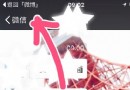MacBook如何使用option+功能鍵快速打開相應的偏好設置
編輯:關於IOS教程
我們在對MAC的一些功能進行調節的時候,常常都是通過開啟“系統偏好設置”,然後找到相應的功能進行調節,每次都要先啟動“系統偏好設置”,讓用戶們感到非常麻煩。那麼,有沒有更便捷的方法呢?今天小編就告訴大家更便捷的調節方法。

解決方法:
在任何一部 MacBook (或者 Pro/Air)上,按住 option 鍵+最鍵盤最上面一排的功能鍵之一,你會發現會自動啟動相應的偏好設置,比如:
option+F1/F2(亮度調節),會打開 “顯示器”的偏好設置;
option+ F3/F4(Exposé/Dashboard ),會打開 Exposé/Dashboard 的偏好設置;
option+F5/F6(鍵盤背光調節),會打開“鍵盤”的偏好設置;
option+F7/F8/F9(音樂切換/播放/暫停),會打開“iTunes”應用程序(這個有點特殊);
option+F10/F11/F12(音量調節),會打開“聲音”的偏好設置。
這些就是一些MAC系統功能的快捷鍵了,有了這些快捷鍵,我們就可以快速的打開相應功能,從而進行調節。
相關文章
+- Mac Android Studio快捷鍵整頓
- Mac下獲得AppStore裝置包文件途徑
- React Native搭建iOS開辟情況
- iOS法式開辟之應用PlaceholderImageView完成優雅的圖片加載後果
- Android中getActivity()為null的處理方法
- iOS App開辟中的UIStackView堆疊視圖應用教程
- IOS代碼筆記UIView的placeholder的後果
- iOS的CoreAnimation開辟框架中的Layer層動畫制造解析
- iOS中的表單按鈕選項UIActionSheet經常使用辦法整頓
- IOS CoreAnimation中layer動畫閃耀的處理辦法
- Objective-C的緩存框架EGOCache在iOS App開辟中的應用
- iOS中UIImagePickerController圖片拔取器的用法小結
- iOS中UIActivityIndicatorView的用法及齒輪期待動畫實例
- iOS運用開辟中對UIImage停止截取和縮放的辦法詳解
- iOS運用開辟中使UITextField完成placeholder屬性的辦法